
Mục lục:
- Bước 1: Khám phá và giới thiệu các vấn đề
- Bước 2: Chuẩn bị tấn công Dallas DS 1287
- Bước 3: Sao lưu DS 1287
- Bước 4: Hậu quả
- Bước 5: Lắp ráp lại các bộ phận
- Bước 6: Vào bụng quái vật
- Bước 7: Phần thưởng
- Bước 8: Không nghỉ ngơi cho sự ngoan cường
- Bước 9: Các bước thưởng
- Bước 10: Trở lại hoạt động kinh doanh
- Bước 11: Kiểm tra lại nguồn điện
- Bước 12: Lấy nguồn điện cũ ra ngoài
- Bước 13: Sử dụng nguồn điện mới hơn
- Bước 14: Quá trình cấy ghép bắt đầu
- Bước 15: Quá trình cấy ghép hoàn tất
- Tác giả John Day [email protected].
- Public 2024-01-30 13:31.
- Sửa đổi lần cuối 2025-01-23 15:14.
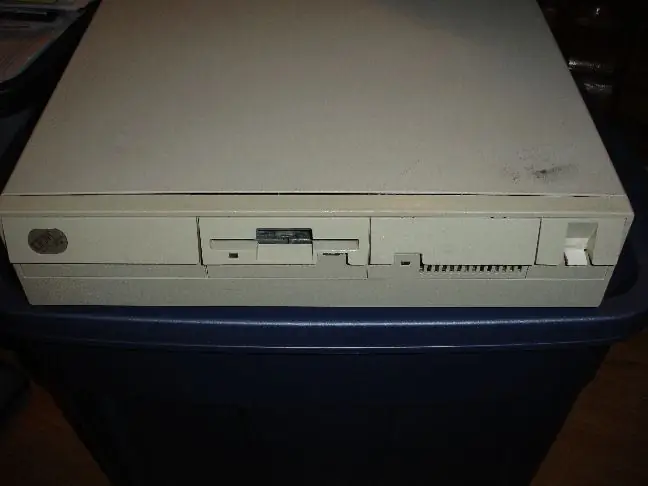
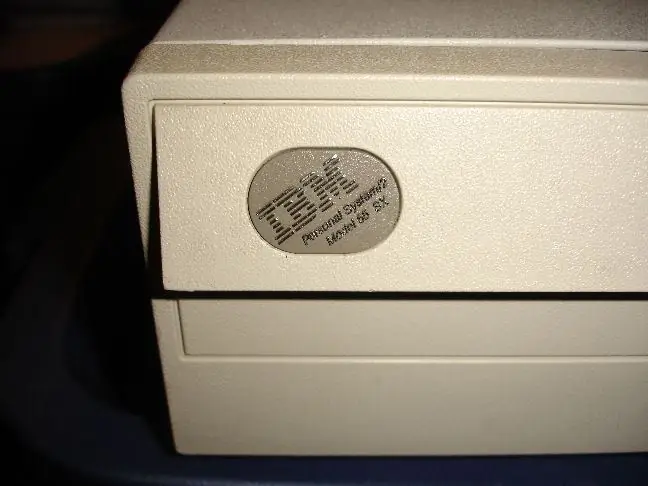
Hướng dẫn này liên quan đến việc hack vật lý để mở lắp ráp Dallas DS 1287, và cũng lắp đặt nguồn điện kiểu ATX cũ hơn để hoạt động với IBM PS2 55SX.
Vì tôi khám phá ra rất nhiều thông tin trên đường đi, tôi khuyên bạn nên đọc toàn bộ tài liệu hướng dẫn trước khi cố gắng thực hiện bất kỳ điều gì được hiển thị ở đây.
Làm bất cứ điều gì hoặc thậm chí nhìn vào một máy tính cũ có thể khiến nó ngừng hoạt động. Vui lòng không thử bất cứ điều gì trừ khi bạn biết về các kết quả có thể xảy ra:
Máy tính vẫn bị hỏng, hỏng thậm chí còn nặng hơn trước, cháy, khói, v.v.
Bây giờ tôi (đau đớn) biết rằng công việc tương tự trên DS 1287 đã được thực hiện trước đây, nhưng vì tôi không thể dễ dàng tìm thấy thông tin (vì tôi đang tìm kiếm mã lỗi IBM 55SX và sự cố CMOS), tôi đang trình bày phiên bản của riêng mình, và sau đó là một số quan sát để giúp bạn thực hiện công việc sạch sẽ hơn, an toàn hơn.
Bước 1: Khám phá và giới thiệu các vấn đề

Tôi tìm thấy viên ngọc này ở lề đường khoảng 6 tháng trước. Tôi là một người sưu tầm rác tốt, tôi đã lấy cái này, và một số thứ khác và nhét nó vào xe tải của mình.
Tôi đã đi chiếc xe này xung quanh, ở Florida, cho đến tuần trước. Cuối cùng tôi đã phải làm sạch nó (có thể có cả hướng dẫn về điều đó) vì rò rỉ nước đang phát triển một khu vực nấm mốc trong thảm.
Dù sao, tôi đã lấy chiếc máy này ra và mắc kẹt trong nhà để xe. Sau một vài ngày ở đó, tôi có một chút thời gian rảnh và quyết định xem liệu nó có khởi động được hay không.
Trước sự ngạc nhiên của tôi, nó đã xảy ra, vì vậy tôi đã lấy một màn hình, chuột và bàn phím và nối chúng lại. Tôi đã nhận được lỗi 161 và 162, và sau đó một bức ảnh thô sơ về cơ bản cho tôi biết điều gì đó không ổn.
Tôi đã lên mạng và phát hiện ra rằng các mã là:
161 System Options Not Set- (Chạy SETUP); Pin hết 162 Tùy chọn hệ thống không được thiết lập- (Chạy CÀI ĐẶT); CMOS tổng kiểm tra / lỗi cấu hình
Tôi chưa bao giờ có một chiếc IBM vào ngày hôm đó. Tôi là một người thích mua sắm, vì vậy đây là chuyến đi đầu tiên của tôi xuống làn đường bộ nhớ PS2.
Tôi được biết rằng tôi cần một đĩa tham chiếu (rf5565a.exe), tôi đã tải xuống đĩa này tại:
Liên kết IBM PS / 2 Model 55SX mới thông qua Internet Wayback Machine!
Tải xuống đĩa tham chiếu FTP - bạn muốn rf5565a.exe
Ngoài ra còn có một số nơi khác để lấy đĩa này.
Sau khi đĩa chạy, một chương trình của IBM đã hướng dẫn tôi thực hiện một số bước, sau đó yêu cầu khởi động lại hệ thống. Sau khi khởi động lại, các lỗi sự cố lặp lại. Tôi để máy tính bật trong vài giờ (hy vọng sẽ sạc được pin CMOS), sau đó thử lại với kết quả tương tự.
Tôi đã đọc nhiều hơn trên mạng và phát hiện ra rằng pin CMOS không những đã chết mà còn quá cũ. Họ cung cấp một bản thay thế cập nhật từ công ty sản xuất bản gốc, nhưng nó không được đảm bảo hoạt động.
Liên kết cập nhật 10/4/2012
Liên kết chết: www.maxim-ic.com/appnotes.cfm/an_pk/503
Liên kết mới: Thay thế DS 1287 - Liên kết cập nhật bằng Internet Wayback Machine!
Sau khi đọc nó, tôi quyết định nhìn xung quanh để xem liệu tôi có thể tìm thấy chân nào kết nối với pin không. Tất cả các hướng dẫn sơ đồ chân đều khá tệ, và ngay cả những hướng dẫn tốt nhất mà tôi có thể tìm thấy cũng không có nhãn các thiết bị đầu cuối đầu vào pin.
Điều này dẫn tôi đến hướng hành động tiếp theo của mình.
Bước 2: Chuẩn bị tấn công Dallas DS 1287



Tôi đã đọc một bài đăng trên mạng từ những năm 90 về một người "chỉ cần cắt phần đầu và thay pin".
Điều này nghe có vẻ giống như cách để đi, vì vậy tôi kéo con chip ra (uốn cong một số ghim, chết tiệt nó) và bắt đầu làm việc.
Bước 3: Sao lưu DS 1287




Đầu tiên, tôi lấy một khối gỗ nhỏ, một con dao thảm có lưỡi rất sắc, và một cặp chuôi kim mũi nhọn., Tôi tự cắt bỏ con người sống sót ra khỏi chính mình. Đầu ngón tay giữa của tôi ở bên trái đã ngăn lưỡi dao khá tốt, khi nó đâm vào thứ gì đó rắn chắc dưới da. Sau khi làm việc thêm một chút, tôi nhận thấy rằng một lớp đang bị bong ra, vì vậy tôi đã sử dụng tuốc nơ vít để loại bỏ lớp đó. Khi lớp đó là vỏ chip trông giống như Hình # 4. Tôi đã nghi ngờ câu chuyện chỉ đơn giản là cắt bỏ phần đầu, bây giờ cần phải có những biện pháp quyết liệt hơn. Tôi mang con chip ra gara, dùng một cái búa và mũi thẳng. tuốc nơ vít, tiến hành đập hai nửa phoi ra.
Bước 4: Hậu quả



Khi tôi đã làm cho nó bị bung ra, tôi đã cố gắng cẩn thận để không làm vỡ con chip dưới cùng hoặc làm tổn thương tinh thể mà tôi cho là ở phần trên cùng.
Tôi đã thành công trong việc lấy pin ra, nhưng đồng thời tôi đã làm vỡ (và sứt mẻ) phần có tinh thể trong đó.
Bây giờ đã đến lúc cố gắng và làm cho nó trở lại với nhau một lần nữa.
Bước 5: Lắp ráp lại các bộ phận




Lý do mà bạn không thể tìm thấy các tab pin (hoặc các tab tinh thể cho vấn đề đó) là vì chúng uốn cong các tab đó lên để kết nối chúng với các mục trên đầu chip.
Pin đã được lắp đặt mặt tích cực xuống, vì vậy tôi để lại tab cho mặt tích cực ở đó.
Tôi lấy bộ phận có pha lê và chấm một ít keo silicon lên nó và dán nó vào vị trí khi chạm vào các chốt.
Tôi hàn các chân lại với nhau để đi đến tinh thể.
Sau đó, tôi sử dụng các mảnh khác để tìm ra chân nào là chân pin âm.
Từ đó, tôi tạm thời hàn một ô nút lithium 3V vào tab dương.
Sau đó, tôi hàn một sợi dây vào tab âm và gắn nó vào mặt âm của pin.
Tôi không lo lắng về sự gọn gàng vào thời điểm này, tôi chỉ tự hỏi liệu nó có còn hoạt động sau khi đập và nhiều lần uốn cong mà nó phải chịu đựng hay không.
Bước 6: Vào bụng quái vật


Tôi cẩn thận cắm lại con chip vào ổ cắm, lưu ý rằng dấu chấm trên vỏ máy bây giờ đã bị phá hủy xếp với một chân duy nhất ở một bên (rất vui vì tôi đã chụp được những bức ảnh đó).
Bước 7: Phần thưởng

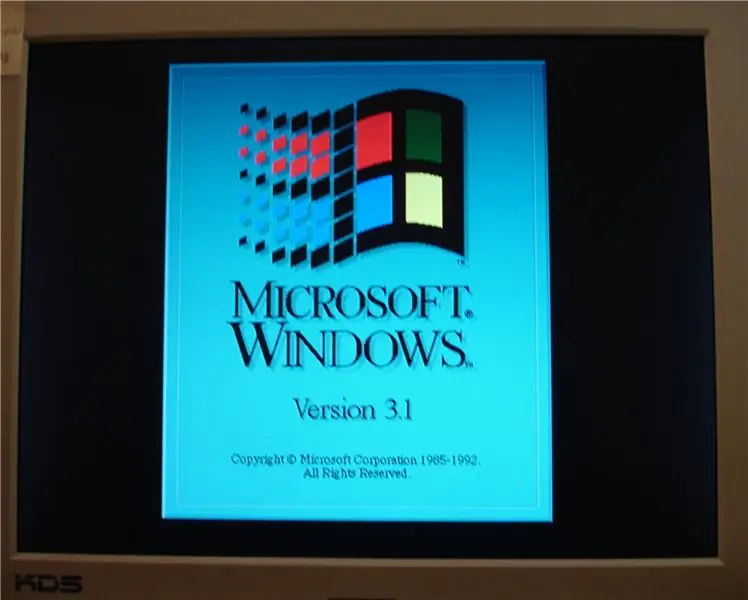

Nó đã làm việc !! Tôi lại đưa vào đĩa tham chiếu và lần này tôi phải trải qua rất nhiều tùy chọn để chọn và lưu cài đặt, đĩa, v.v.
Sau khi khởi động lại, máy đã tải Windows 3.1
Đó là một cài đặt khá đơn giản và tôi đã chơi với nó trong khoảng 30 phút, sau đó tắt nó và đi ngủ.
Sau khi làm điều này, tôi thấy có rất nhiều cách để làm cho nó an toàn hơn, ít lộn xộn hơn và đẹp hơn.
Trong hình cuối cùng của bước này, tôi đã chỉ ra vị trí của các cực pin dương và âm bên trong phần trên cùng của chip.
Nếu có cơ hội khác, tôi sẽ cố gắng sử dụng một chiếc khoan và nhẹ nhàng khoan vào những khu vực này (khá gần với mặt trên so với mặt bên) để ngắt kết nối pin cũ, sau đó hàn một dây vào để kết nối với pin mới.
Bạn có thể mua một giá đỡ pin lithium và chạy dây từ chip đến đó.
Điều này sẽ làm cho một dự án sạch hơn và nhanh hơn nhiều.
Bước 8: Không nghỉ ngơi cho sự ngoan cường

Ngày hôm sau, tôi kết nối chiếc máy này để say sưa với thành công của mình, nhưng rồi nhận ra rằng nó sẽ không khởi động được.
Không. Zip.
Quay lại internet, tôi phát hiện ra rằng nguồn điện nên khởi động, cho dù nó đã được kết nối với bo mạch chủ hay chưa. Tôi đã ngắt nguồn điện và nó không khởi động.
Hai giờ đồng hồ chắc đã quá nhiều cho viên gạch cũ đầy bụi.
Tôi đã thực hiện một cuộc tìm kiếm trực tuyến ngắn gọn để tìm một cái khác, nhưng những cái này rất khó tìm và có lẽ gần chết.
Vì vậy, tôi đã làm điều tốt nhất tiếp theo…..
Bước 9: Các bước thưởng




Tôi đã rút đầu nguồn cũ ra để tìm cầu chì bị nổ, nhưng cầu chì vẫn ổn. nguồn cung cấp mà tôi sẵn sàng sử dụng:
Phích cắm Nguồn điện tiêu chuẩn (200W ATX) Đầu cắm nguồn PC Đầu nối cấp nguồn IBM 55sx Sơ đồ chân từ bo mạch chủTại đây tôi có sơ đồ chân bo mạch chủ cho 55SXSo, từ ATX cũ đến IBM, các chân cắm như sau: (RED là + 5V trên các đầu nối HD từ ATX PS, chỉ trong trường hợp) Tiêu chuẩn (200W ATX) ------ ĐẾN ------- IBM P7Orange -------------------------- PWGD trắng (chân 1) Đỏ -------------------------- (+ 5 volt hoặc phím kết nối) không được sử dụng Màu vàng ------- -------------------- OrangeBlue ----------------------------- -BlueBLKBLK ------------------------------ Tất cả BLK ATX PLUG SPLITBLK ------------- ----------------- Tất cả BLKBLK Màu trắng -------------------------- Màu vàng (-5V) RedRed ---------------------------- Tất cả màu đỏ + 5VRedStandard (200W ATX) ------ ĐỂ ------ -IBM P14BLK ----------------------------- BLKBLK ----------------- ------------ BLKREDRED ---------------------------- cả 3 đều + 5VTAN Với thông tin này, Tôi đặt một Franken-Cable lại với nhau, và sau đó kết nối nó với nhau.
Bước 10: Trở lại hoạt động kinh doanh
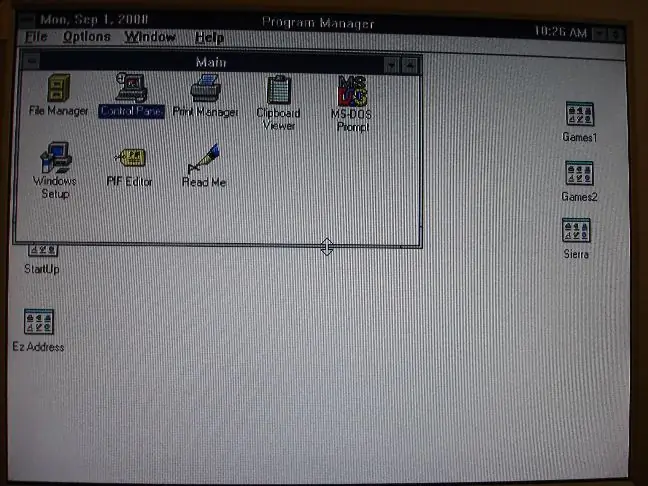
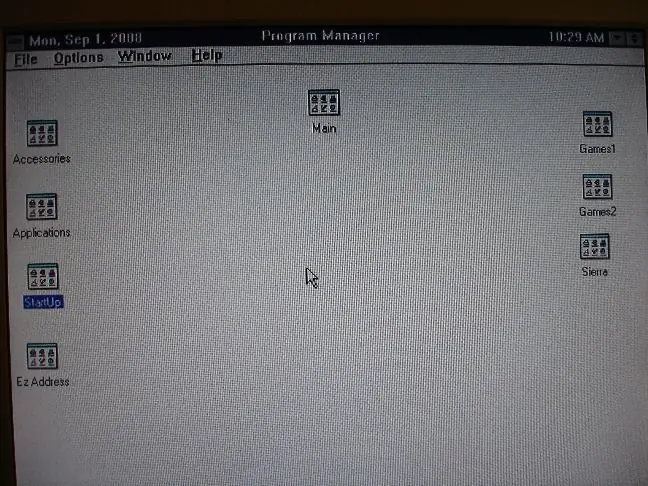
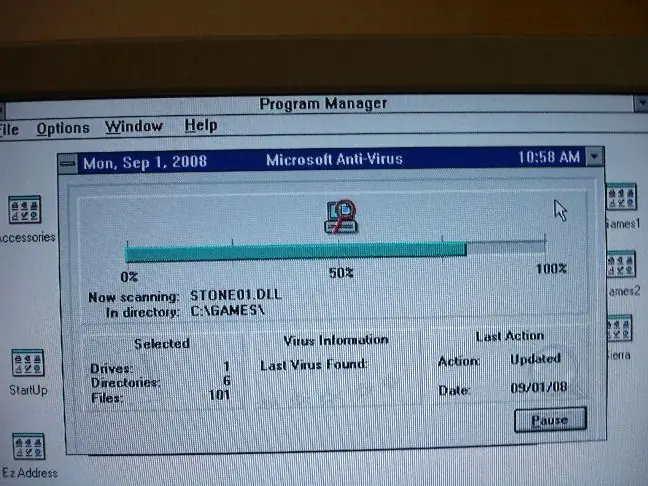
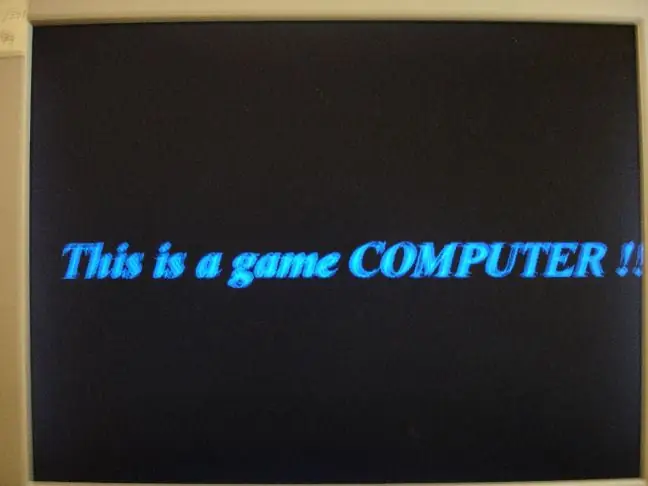
Tôi bật công tắc và….
Nó đã khởi động!
Đây là một vài ảnh chụp màn hình từ máy tính chưa được sửa đổi..
Tôi hy vọng điều này sẽ giúp ai đó lấy được thông tin từ một chiếc máy tính cũ mà họ thực sự cần, hoặc có thể chỉ cần nhờ ai đó ra ngoài nhà để xe hoặc bộ phận lưu trữ (hoặc xe tải) của họ và lấy một thiết bị cũ và tăng tuổi thọ cho nó!
Trong bước tiếp theo (hoàn thành khoảng 15 ngày sau), tôi đưa Nguồn điện vào một vị trí lâu dài hơn.
Tôi cũng đang lên kế hoạch thu gọn cài đặt pin CMOS, tôi sẽ thêm vào phần cuối của Tài liệu hướng dẫn này sau khi hoàn tất.
Bước 11: Kiểm tra lại nguồn điện


Chắc chắn, nguồn điện hoạt động, nhưng nó sẽ không vừa với hộp đựng một cách chính xác và quạt và cổng nguồn qua vỏ nằm ở hai bên đối diện.. (lưu ý dây nguồn đi vào qua lỗ quạt trong hộp trong hộp bức ảnh đầu tiên!)
Có một chút thời gian rảnh rỗi, tôi quyết định cấy các mạch cấp nguồn mới hơn vào hộp cấp nguồn cũ hơn. Điều này giải quyết được rất nhiều vấn đề, chẳng hạn như công tắc bật / tắt hoạt động trở lại như ban đầu, quạt và căn chỉnh cổng nguồn., và chỉ cần lắp đúng nguồn điện bên trong vỏ. Ngoài ra, thiết lập tạm thời này sẽ không cho phép bạn đặt lại mặt trên của máy tính, trừ khi bạn muốn tắt nó một lần nữa để bật nó lên!
Chúng ta bắt đầu với trường hợp cũ (thiếu công tắc nguồn) trong hình hai.
Bước 12: Lấy nguồn điện cũ ra ngoài




Bộ nguồn cũ có một vài vít giữ hai tấm lồng vào nhau. Bạn tháo các vít trên cùng và hai vít này bằng công tắc nguồn, và bảng trên cùng sẽ gấp ra khỏi vỏ và tháo các chốt.
Như đã thấy trong hình hai, họ đã sử dụng một loại vít đặc biệt trên Bộ nguồn này. Nó có một chốt kim loại nhỏ ở trung tâm của vít đầu phillips. Tôi chỉ sử dụng một đầu nhọn nhỏ cứng rắn để lấy chốt ra hoặc lấy một cái kẹp vào hai bên của khe phillips và tháo nó ra.
Tháo các vít khỏi bảng điều khiển phía dưới, nó cũng gấp ra khỏi vỏ và bạn sẽ có ba phần, giống như trong hình đầu tiên bên dưới.
Hình thứ ba cho thấy hộp nguồn chính với bảng mạch đã được tháo ra. (4 vít)
Hình ảnh cuối cùng cho thấy bên trong bẩn của Bộ nguồn cũ.
Bước 13: Sử dụng nguồn điện mới hơn



Hình ảnh đầu tiên cho thấy bên trong của Bộ nguồn mới hơn, lưu ý rằng bảng có vẻ nhỏ hơn.
Trong hình thứ hai, bạn có thể thấy rằng họ đấu dây các cổng nguồn qua vỏ của bộ nguồn, rất khó để tháo chúng ra sau khi lắp đặt.
Đó là, trừ khi bạn có một bộ kim loại đẹp để giải phóng chúng khỏi vỏ máy. (Xem hình thứ ba)
Bước 14: Quá trình cấy ghép bắt đầu



Như bạn có thể thấy trong hình đầu tiên, chỉ có một con vít kết nối bảng điện mới với vỏ cũ…
Vì vậy, trong hình hai và ba, tôi đã cắt một số kim loại từ vỏ Bộ nguồn hiện đã trống, sử dụng các lỗ vít có ren hiện có và cắt chúng để tạo thành hai giá đỡ bổ sung. Hình hai và ba hiển thị cùng một khung từ thô đến hoàn thiện.
Trong hình thứ tư, tôi có ba mặt được gắn chặt vào vỏ máy.
Tôi không thực sự lo lắng về việc bo mạch chạm vào đáy kim loại của vỏ bởi vì nó là một khoảng cách khá an toàn, nhưng chỉ để đảm bảo điều gì đó điên rồ không xảy ra, tôi đã sử dụng lại dải phân cách bằng bìa cứng từ Bộ nguồn mới, sau đó sử dụng một số lỗi bo mạch chủ ở góc cuối cùng để đảm bảo rằng nó sẽ không bao giờ ngừng hoạt động (hình 5).
Trong hình sáu, bạn có thể thấy tôi có rất nhiều dây để giải quyết. Có thêm cổng ra nguồn, một dây thực sự dài cho công tắc nguồn và có nhiều dây hơn cho nguồn điện so với Nguồn điện ban đầu.
Tôi buộc dây nút công tắc nguồn thành một bó, sau đó kéo khóa chúng vào bên cạnh vỏ máy (hình 6).
May mắn thay, bên cạnh dây nguồn có một rãnh dài trơn nhẵn nối lỗ cho dây ban đầu, vì vậy mình chỉ việc lót dây vào trong rãnh và nhẹ nhàng kéo khóa bên trong và bên ngoài để dây không bị xê dịch. nhiều.
Hình cuối cho thấy nguồn cung cấp đã sẵn sàng để lắp ráp lại. Quạt cũ được kết nối và ổ cắm điện bổ sung được kéo khóa tại chỗ và các dây phía sau được dán.
Bước 15: Quá trình cấy ghép hoàn tất


Ca cấy ghép thành công tốt đẹp!
Hình ảnh đầu tiên cho thấy nguồn cung cấp được cài đặt trong máy (lưu ý phần hỗ trợ bằng nhựa màu đen cho thẻ riser).
Bây giờ tôi có thêm một vài đầu nối molex, nhưng vì cả ổ đĩa và đĩa mềm đều được cấp nguồn từ cáp ruy-băng nên tôi không chắc sẽ sử dụng chúng để làm gì.
Mọi thứ được kết nối tuyệt vời và không có quá nhiều căng thẳng trên bất kỳ kết nối hoặc dây dẫn nào.
Hình ảnh cuối cùng cho thấy mặt sau của máy, với mọi thứ được sắp xếp hoàn hảo.
Tôi sẽ dọn dẹp cài đặt CMOS khi có thời gian và sau đó tôi sẽ thêm phần đó vào cuối Tài liệu hướng dẫn này.
Nếu bất kỳ ai có bất kỳ bộ phận nào họ muốn tặng (hoặc bán rẻ!) Cho Máy Franken của tôi, đây là danh sách ngắn những gì tôi đang tìm kiếm (hãy nhớ rằng đây là bảng MCA):
Thẻ mở rộng ramram thanh 4MB hoặc 8MB
Đề xuất:
Hồi sinh sinh vật: 9 bước
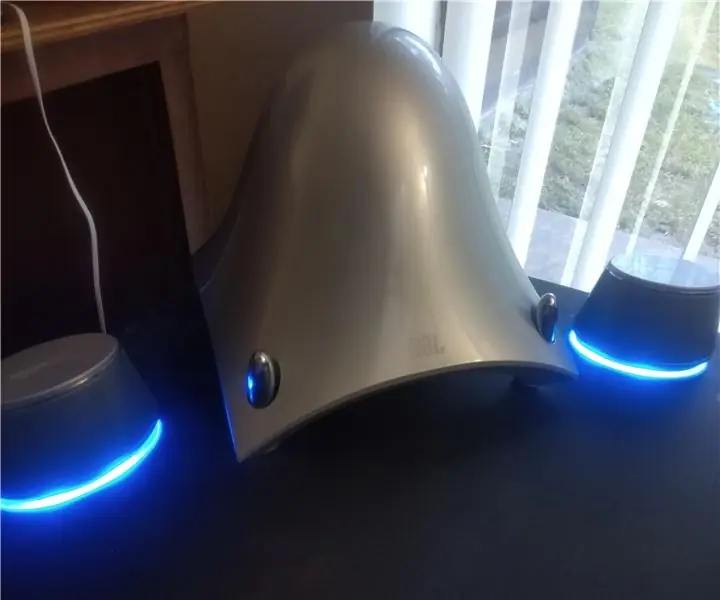
Hồi sinh Sinh vật: Tôi đang duyệt quanh cửa hàng tiết kiệm yêu thích của mình và tìm thấy chiếc loa trầm phụ khá thú vị này. Nó thiếu vệ tinh và dây dẫn và có một vài dấu hiệu chế giễu, nhưng có bộ đổi nguồn và nó đã được bật. Vì nó là một phụ JBL, tôi đã nhận nó h
Tiện ích khủng long Chrome được điều khiển bằng cử chỉ / Cách thực hiện / #smartcreativity: 14 bước

Tiện ích Khủng long Chrome được điều khiển bằng cử chỉ / Cách thực hiện / #smartcreativity: Xin chào các bạn, Trong hướng dẫn này, tôi sẽ giới thiệu cho các bạn một dự án rất độc đáo. rất dễ dàng. Nếu bạn sử dụng công nghệ này để điều khiển chrome DINO thì bạn sẽ
Khung ảnh trái tim LED - Tạo món quà Valentine hoặc sinh nhật hoàn hảo: 7 bước (kèm hình ảnh)

Khung ảnh trái tim LED - Tạo một món quà Valentine hoặc sinh nhật hoàn hảo: Xin chào! Trong hướng dẫn này, tôi sẽ chỉ cho bạn cách bạn có thể tạo Khung ảnh trái tim LED tuyệt vời này. Dành cho tất cả những người đam mê điện tử! Tạo món quà Valentine, Sinh nhật hoặc Kỷ niệm hoàn hảo cho những người thân yêu của bạn! Bạn có thể xem Video giới thiệu về điều này
Khung Giáng sinh Arduino & Mô-đun GSM A6: 4 bước (có hình ảnh)

Khung Giáng sinh Arduino & Mô-đun GSM A6: Khung được tạo ra chỉ để giải trí trong thời gian Giáng sinh:) Xem phim trên YouTube để xem bản trình diễn. Mô-đun GSMAI A6 nhận SMS và gửi đến Arduino Uno dưới dạng một khung chính (i2c bus) .Arduino Uno gửi thông tin bus i2c tới Arduino Nano để bắt đầu di chuyển các servos và đến
Tiến sĩ Khủng long Từ tính (Hoặc Cách tôi Học cách Ngừng Tìm kiếm và Yêu thích Tai nghe): 4 Bước

Tiến sĩ Khủng long Từ tính (Hoặc Cách tôi Học cách Ngừng Tìm kiếm và Yêu thích Tai nghe): Tài liệu hướng dẫn này được tạo ra bởi hai điều chủ yếu, thứ nhất, tôi biết mọi người đều muốn học cách chế tạo một con khủng long bằng nhựa có từ tính và Siêu nam châm trong Bông tai. Tôi đã nghe khắp nơi trên những mạng interwebs tuyệt vời này rằng bạn có thể nhận được siêu
